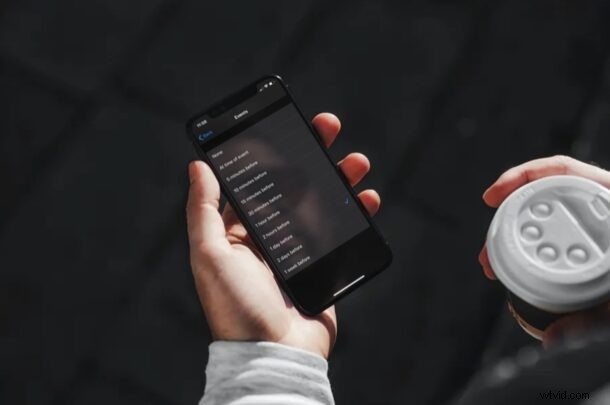
Si vous utilisez l'application Calendrier standard pour planifier des réunions, des anniversaires et gérer des événements, vous serez ravi de savoir que vous pouvez également définir et personnaliser des heures d'alerte personnalisées pour ces événements sur votre iPhone et iPad.
Il y a des jours où le travail et la vie sont mouvementés et où vous êtes trop occupé pour ouvrir fréquemment l'application Calendrier pour consulter votre emploi du temps. Dans ce cas, vous pouvez définir des alertes pour les événements que vous planifiez dans Calendrier. Ce faisant, non seulement votre appareil iOS ou iPadOS émettra un bip ou vibrera, mais vous recevrez également une notification pour l'événement, afin de vous assurer de ne pas l'oublier.
Alors, souhaitez-vous être alerté de certains de vos événements importants à venir ? Bien sûr que oui, alors continuez à lire !
Définir et modifier les heures d'alerte des événements du calendrier sur iPhone et iPad
La configuration d'alertes pour l'un de vos événements de calendrier est une procédure assez simple et directe. Suivez simplement les étapes ci-dessous pour commencer à utiliser les alertes de calendrier.
- Accédez à "Paramètres" sur votre iPhone ou iPad.
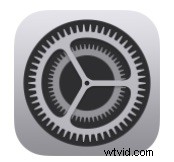
- Dans le menu des paramètres, faites défiler vers le bas et appuyez sur "Calendrier".
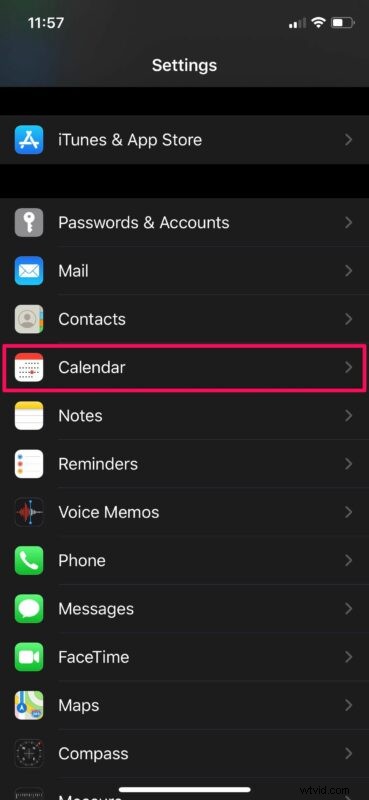
- Maintenant, appuyez sur "Heures d'alerte par défaut", comme indiqué dans la capture d'écran ci-dessous.
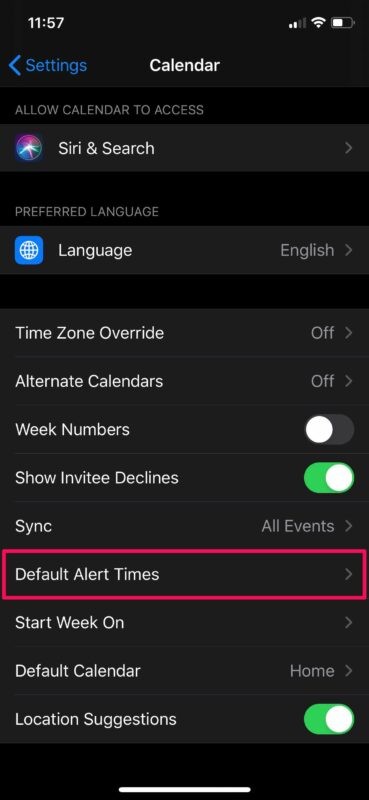
- Ici, vous pourrez choisir des heures d'alerte pour les anniversaires, les événements et les événements qui durent toute la journée. Choisissez l'un des événements selon vos préférences.
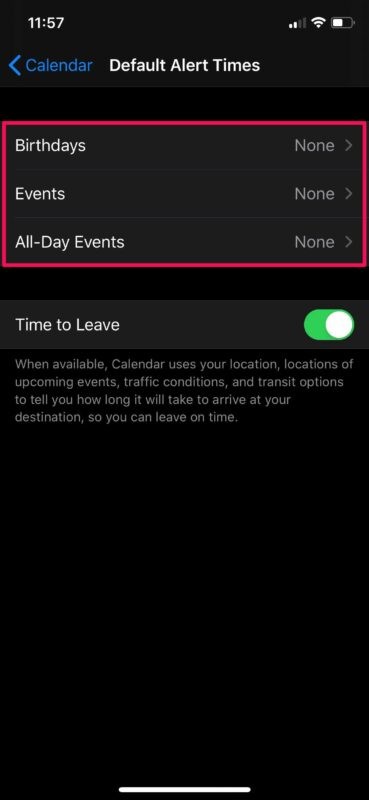
- Comme vous pouvez le voir ici, vous pouvez choisir l'un des intervalles de temps disponibles pour les alertes de calendrier.
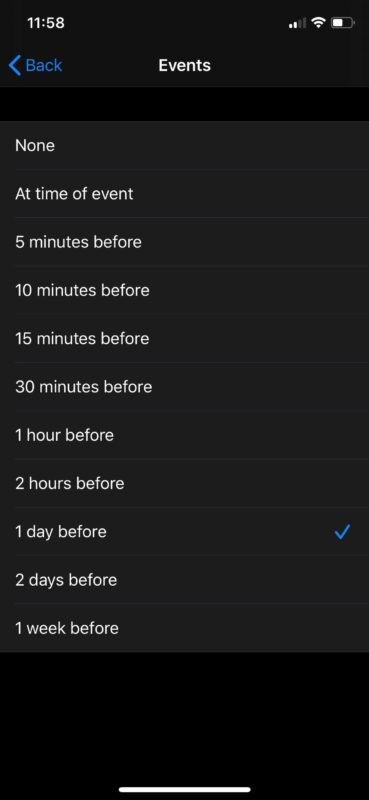
C'est à peu près tout ce qu'il y a à faire. Vous savez maintenant comment configurer et personnaliser des alertes pour les événements de Google Agenda sur votre iPhone et votre iPad.
Assurez-vous de garder "Time to Leave" activé dans le menu des heures d'alerte par défaut. Cela permet à l'application Calendrier d'estimer le temps qu'il faudra pour arriver à votre destination pour l'événement en fonction des conditions de circulation et des options de transport, afin que vous ne soyez pas en retard.
Si vous n'êtes pas satisfait de la tonalité d'alerte par défaut pour les événements du calendrier, vous pouvez facilement la modifier en vous rendant dans Paramètres -> Son et haptique -> Alertes du calendrier sur votre appareil iOS. C'est similaire à la façon dont vous changeriez votre sonnerie par défaut pour les appels téléphoniques. Cela étant dit, si vous utilisez activement une application pendant l'heure d'alerte définie, vous ne recevrez qu'une bannière en haut de l'écran.
Que pensez-vous de cette fonctionnalité ? Pensez-vous que cela vous aidera à suivre votre horaire chargé? Partagez vos réflexions et opinions dans la section des commentaires ci-dessous et consultez également d'autres conseils sur l'application Calendrier.
